>
Rimuovere Smartransom Ransomware
Inviato da in Removal su martedì 20 giugno 2017
Come Rimuovere Smartransom Ransomware?
Lettori di recente ha iniziato a segnalare il seguente messaggio viene visualizzato quando si avviare il proprio computer:
ä½ å¥½
ä½ ä€å®šå¾ˆæƒ3知é“戒æè°
戒咊è‰ä½ å§ï¼Œæˆ’æä½ çˆ1
æˆ’æŠŠä½ ç”µè”‘é‡Œé‡£¦æ–‡ä”¶éƒ½åŠ å†äº†
ä½ ä€å®šå¾ˆæƒ3打戒å1äå1
扔æå±å1•äŠçš”二ç”ç ,å’戒ä”æ¾
芔五åŽæˆ’ä¼šç”™ä½ £ §£å†å·¥å…·
记得把å±å1•äŠæ–1çš”å†é’¥è®°â”æ¥å”¦
î¿™æ ·æˆ’æ‰èƒ½å®ä½ £ §£å†å”
Riportiamo di seguito il testo di cui sopra nota di riscatto tradotto in inglese:
Ciao
Sapete chi sono?
Io sono tuo padre.
I file sono stati crittografati.
La scansione del codice a due cifre sullo schermo.
Non dimenticate di scrivere il tasto in alto a schermo, così ho potuto dare il strumento di crittografia.
Ransomware virus sono il più temibile e temuto infezioni del computer. Il più recente membro della sua famiglia è una win-armadio denominato Smartransom. Questo virus sembra target di utenti di computer in asia-Pacifico. Di sicurezza, Internet non ha confini. Le infezioni possono verificarsi in tutto il mondo. Il virus utilizza l’inganno per intrufolarsi nel suo computer della vittima. Esso agisce come una tipica infezione ransomware. In completo silenzio, il virus sarebbe una scansione del tuo HDD e crittografare tutti i file di destinazione. Una volta che il processo di crittografia è completo, Smartransom vorresti visualizzare la relativa richiesta di riscatto. A differenza di altri, quali virus, Smartransom esorta le sue vittime per la scansione di due codici QR. Uno dei codici collega della vittima con l’hacker tramite la popolare piattaforma di chat. L’altro codice è il collegamento a un cyber portafoglio. Il riscatto nota afferma che le vittime riceveranno istruzioni su come il pagamento deve essere effettuato e la quantità totale di riscatto. Si sconsiglia vivamente di contattare l’hacker. Queste persone sono dei criminali informatici. Essi saranno il doppio di sicuro. Inoltre, rivolgendosi a loro, si sta dando loro un modo per contattare direttamente. Si può utilizzare per ulteriori molestare o anche infettare il vostro dispositivo mobile. Pertanto, non si ottiene in contatto con il cyber criminali.
Come è stato possibile ottenere infettati con?
Smartransom utilizza strategie classiche di viaggiare per il web. Questo virus è legata a siti pornografici. È molto probabile che è stato trasferito tramite falsi download dei file danneggiato allegati o anche ” drive-by download. La chiave per una sicura e infezione del computer è la cautela. È possibile prevenire la maggior parte di cyber infezioni, se sono vigili. Prima di tutto, si deve stare lontano, all’ombra dei siti web. Un sito web infetto in grado di eseguire un download drive-by. Tali download in automatico. Iniziano senza l’interazione dell’utente e non di visualizzazione. Di conseguenza, essi sono quasi completamente invisibile. Un click è tutto ciò che serve per un virus per essere scaricato. Gli hacker tendono a fissare danneggiato file per e-mail. Essi possono anche incorporare il codice dannoso nel corpo dell’e-mail. Pertanto, prima di aprire una e-mail da sconosciuti, controllare il mittente alla rubrica. È possibile immettere il discutibile indirizzo e-mail in qualche motore di ricerca. Se è stato utilizzato per loschi affari, qualcuno potrebbe aver lamentato online. Ancora, i nuovi messaggi vengono creati ogni giorno. Se fai parte della prima ondata di messaggi di spam, non ci può essere alcuna prova in linea. Doppio controllare il mittente. Se il messaggio finge di essere inviato da una società, visitare il loro sito ufficiale. Sarete in grado di trovare un elenco di aver autorizzato indirizzi e-mail. Confrontare con quello che si riceve un messaggio di testo. Se non corrispondono, eliminare lo spam e-mail immediatamente.
Perché Smartransom pericoloso?
Smartransom è pericoloso. Si invita a contattare l’hacker dietro di esso. Questo non è un raccomandato di azione. Queste persone sono pericolose. Essi non hanno esitato a minacciare voi. I truffatori promessa di inviare una chiave di decrittografia dopo che si paga per esso. Tuttavia, la pratica dimostra che i truffatori tendono a ignorare le vittime. Nessuno può garantire che questi criminali saranno in grado di mantenere la loro parte dell’accordo. Si può inviare un funzionamento parziale chiave di decodifica e di ricatto per di più e più soldi. Essere razionale. Ignorare la richiesta di riscatto. Considerare l’eliminazione del file. Pulire il computer e avviare il backup di file su una memoria esterna. In questo modo si sarà preparato se un ransomware colpisce ancora.
Smartransom Rimozione Istruzioni
STEP 1: Kill the Malicious Process
STEP 3: Locate Startup Location
STEP 4: Recover Smartransom Encrypted Files
PASSO 1: Interrompere il processo dannoso che utilizza Windows Task Manager
- Aprire il task Manager premendo CTRL+MAIUSC+ESC tasti contemporaneamente
- Individuare il processo di ransomware. Avere in mente che questo è di solito un casuale generato il file.
- Prima di uccidere il processo, digitare il nome su un documento di testo per riferimento futuro.
- Individuare eventuali sospetti processi associati con Smartransom crittografia Virus.
- Fare clic destro sul processo
- Apri Percorso File
- Fine Del Processo
- Eliminare le directory con i file sospetti.
- Avere in mente che il processo può essere nascosto e molto difficile da rilevare
PASSO 2: mostrare i File Nascosti
- Aprire una cartella qualsiasi
- Fare clic sul pulsante “Organizza”
- Scegliere “Opzioni Cartella e Ricerca”
- Selezionare la scheda “Visualizza”
- Selezionare “Visualizza cartelle e file nascosti” opzione
- Deselezionare “Nascondi i file protetti di sistema”
- Fare clic su “Applica” e “OK”
PASSO 3: Individuare Smartransom crittografia Virus posizione di avvio
- Una volta caricato il sistema operativo, premere contemporaneamente il Windows Pulsante Logo e il R a chiave.
- Una finestra di dialogo apri. Digitare “Regedit”
- ATTENZIONE! essere molto attenti quando editing the Microsoft Windows Registry come questo può rendere il sistema è rotto.
A seconda del tuo sistema operativo (x86 o x64) selezionare:
[HKEY_CURRENT_USERSoftwareMicrosoftWindowsCurrentVersionRun] o
[HKEY_LOCAL_MACHINESOFTWAREMicrosoftWindowsCurrentVersionRun] o
[HKEY_LOCAL_MACHINESOFTWAREWow6432NodeMicrosoftWindowsCurrentVersionRun]
- e cancellare il Nome di visualizzazione: [RANDOM]
- Quindi aprire esplora risorse e passare a:
Navigare verso la cartella %appdata% cartella e cancellare il file eseguibile.
In alternativa, è possibile utilizzare il msconfig windows programma per controllare il punto di esecuzione del virus. Si prega di tenere a mente che i nomi nel vostro computer potrebbe essere diverso in quanto potrebbero essere generati in modo casuale, è per questo che si consiglia di eseguire qualsiasi scanner professionale per identificare i file dannosi.
PASSO 4: Come recuperare i file crittografati?
- Metodo 1: il primo e Il metodo migliore è quello di ripristinare i dati da un backup recente, nel caso in cui si dispone di uno.
- Metodo 2: il Software di Recupero File – di Solito quando il ransomware consente di crittografare un file si fa prima una copia di esso, consente di crittografare la copia, e poi eliminare l’originale. A causa di questo, si può provare a utilizzare software di recupero file per ripristinare alcuni dei file originali.
- Metodo 3: Shadow del Volume di Copie – Come ultima risorsa, si può provare a ripristinare i file via Shadow del Volume di Copie. Aprire la Shadow Explorer parte del pacchetto e scegliere l’Unità che si desidera recuperare. Fare clic destro su qualsiasi file che si desidera ripristinare e fare clic su Esporta.
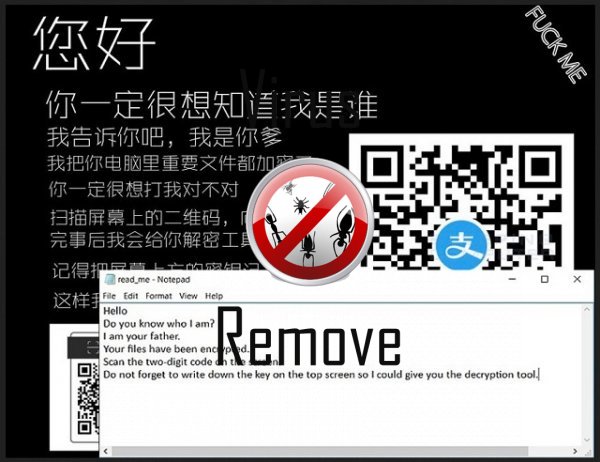
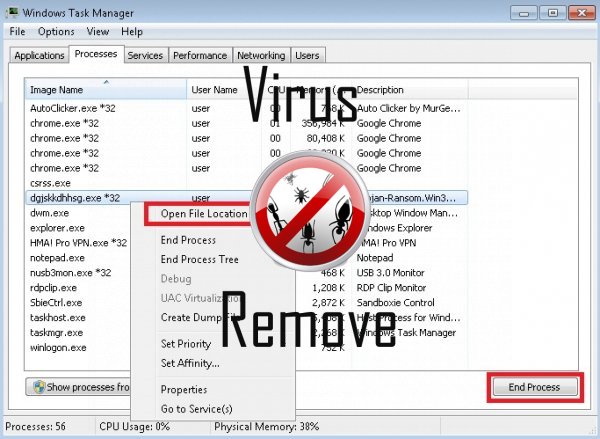

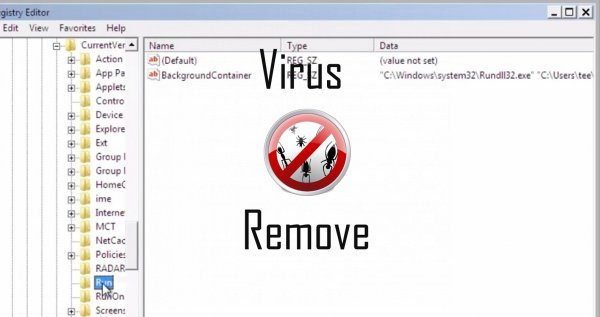
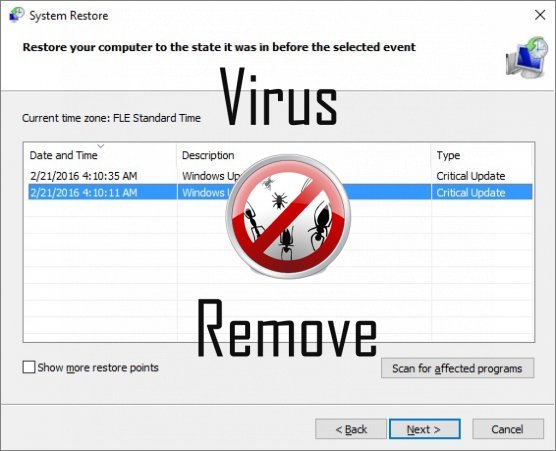

Attenzione, più anti-virus scanner hanno rilevato malware possibili in Smartransom.
| Software Anti-Virus | Versione | Rilevazione |
|---|---|---|
| McAfee-GW-Edition | 2013 | Win32.Application.OptimizerPro.E |
| NANO AntiVirus | 0.26.0.55366 | Trojan.Win32.Searcher.bpjlwd |
| Tencent | 1.0.0.1 | Win32.Trojan.Bprotector.Wlfh |
| Dr.Web | Adware.Searcher.2467 | |
| K7 AntiVirus | 9.179.12403 | Unwanted-Program ( 00454f261 ) |
| Baidu-International | 3.5.1.41473 | Trojan.Win32.Agent.peo |
| Malwarebytes | 1.75.0.1 | PUP.Optional.Wajam.A |
| VIPRE Antivirus | 22224 | MalSign.Generic |
| VIPRE Antivirus | 22702 | Wajam (fs) |
| Kingsoft AntiVirus | 2013.4.9.267 | Win32.Troj.Generic.a.(kcloud) |
| McAfee | 5.600.0.1067 | Win32.Application.OptimizerPro.E |
| Qihoo-360 | 1.0.0.1015 | Win32/Virus.RiskTool.825 |
| ESET-NOD32 | 8894 | Win32/Wajam.A |
Comportamento di Smartransom
- Reindirizzare il browser a pagine infette.
- Si integra nel browser web tramite l'estensione del browser di Smartransom
- Spettacoli falsi avvisi di sicurezza, popup e annunci.
- Cambia la pagina iniziale dell'utente
- Ruba o utilizza i vostri dati confidenziali
- Smartransom disattiva il Software di sicurezza installati.
- Smartransom spettacoli annunci commerciali
- Comportamento comune di Smartransom e qualche altro testo emplaining som informazioni relative al comportamento
- Smartransom si connette a internet senza il vostro permesso
- Rallenta la connessione a internet
Smartransom effettuate versioni del sistema operativo Windows
- Windows 10
- Windows 8
- Windows 7
- Windows Vista
- Windows XP
Geografia di Smartransom
Eliminare Smartransom da Windows
Elimina Smartransom da Windows XP:
- Fare clic su Start per aprire il menu.
- Selezionare Pannello di controllo e vai a Aggiungi o Rimuovi programmi.

- Scegliere e rimuovere il programma indesiderato.
Rimuovi Smartransom dal tuo Windows 7 e Vista:
- Aprire il menu Start e selezionare Pannello di controllo.

- Spostare Disinstalla un programma
- Pulsante destro del mouse sull'app indesiderato e scegliere Disinstalla.
Cancella Smartransom da Windows 8 e 8.1:
- Pulsante destro del mouse sull'angolo inferiore sinistro e selezionare Pannello di controllo.

- Scegliere Disinstalla un programma e fare clic destro sull'applicazione indesiderata.
- Fare clic su disinstallare .
Eliminare Smartransom dal tuo browser
Smartransom Rimozione da Internet Explorer
- Fare clic sull' icona dell'ingranaggio e seleziona Opzioni Internet.
- Vai alla scheda Avanzate e fare clic su Reimposta.

- Verifica Elimina impostazioni personali e clicca Reset nuovamente.
- Fare clic su Chiudi e scegliere OK.
- Tornare indietro per l' icona dell'ingranaggio, scegliere Gestione componenti aggiuntivi → estensioni e barre degli strumentie delete indesiderati estensioni.

- Vai al Provider di ricerca e scegliere un nuovo motore di ricerca di predefinito
Cancellare Smartransom da Mozilla Firefox
- Inserire "about:addons" nel campo URL .

- Vai a estensioni ed eliminare le estensioni browser sospette
- Scegliere dal menu, fare clic sul punto interrogativo e aprire la Guida di Firefox. Fare clic sul pulsante Firefox Aggiorna e selezionare Aggiorna Firefox per confermare.

Terminare Smartransom da Chrome
- Digitare "chrome://extensions" nel campo URL e premere invio.

- Terminare le estensioni del browser inaffidabile
- Riavviare Google Chrome.

- Aprire Chrome menu, fare clic su impostazioni → impostazioni di Show advanced, selezionare Reimposta le impostazioni del browser e fare clic su Reimposta (opzionale).